无法在Win10右键菜单中找到压缩文件选项
来源:系统家园
时间:2024-01-18 21:00:23 475浏览 收藏
欢迎各位小伙伴来到golang学习网,相聚于此都是缘哈哈哈!今天我给大家带来《无法在Win10右键菜单中找到压缩文件选项》,这篇文章主要讲到等等知识,如果你对文章相关的知识非常感兴趣或者正在自学,都可以关注我,我会持续更新相关文章!当然,有什么建议也欢迎在评论留言提出!一起学习!
很多小伙伴用右键点击桌面的时候,发现列表里的压缩文件不见了,这是怎么一回事呢?有可能是杀毒软件自动清理了一些文件,其实我们只要进入设置里调整一下数值就可以恢复了,具体的教程下面跟小编一起来看看吧。
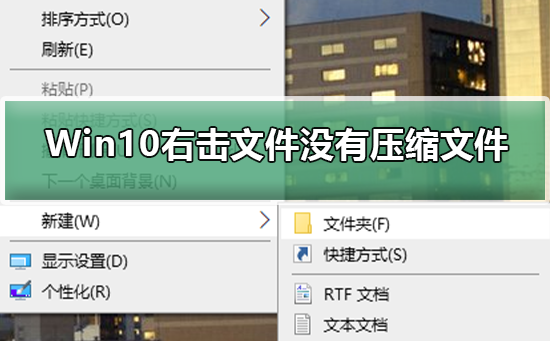
恢复右击出现压缩文件的的方法
1、这时我们可以在Windows10桌面依次点击“开始/WinRar/Winrar”菜单项
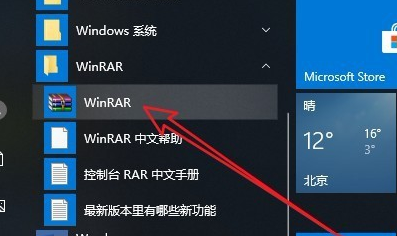
2、这时就会打开Winrar的软件主界面,点击上面的“选项”菜单项
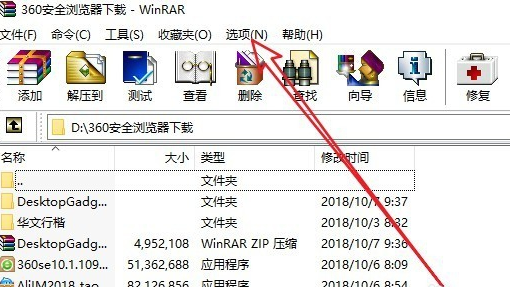
3、在弹出的选项下拉菜单中, 我们点击“设置”菜单项。
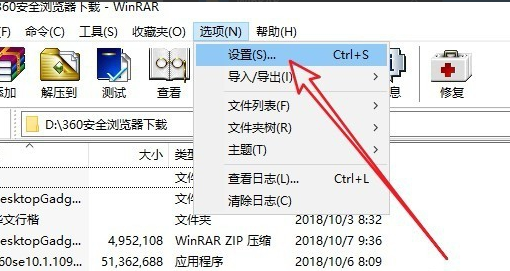
4、接下来在打开的设置窗口中,我们点击“集成”选项卡。
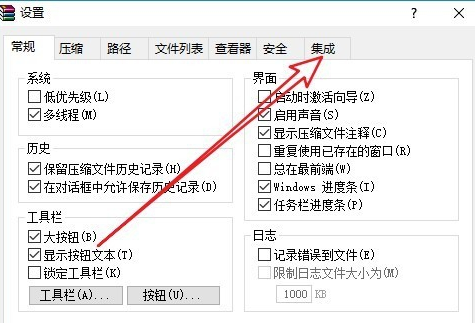
5、在打开的集成页面中,我们找到并点击“上下文菜单项目”按钮
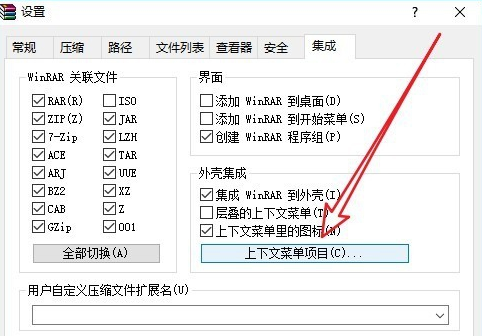
6、这时就会弹出“选择关联菜单项目”的窗口,在这里我们勾选“添加到压缩文件”前面的复选框
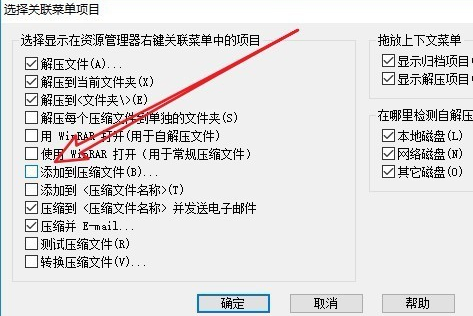
7、这样我们再用鼠标右键点击文件的时候,发现已有了添加到压缩文件的菜单项了。
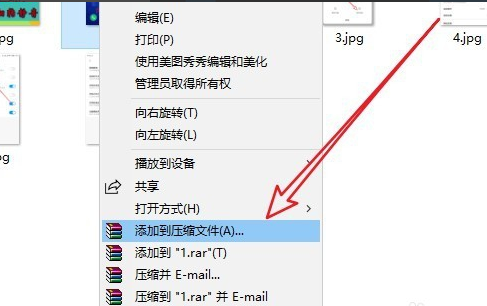
终于介绍完啦!小伙伴们,这篇关于《无法在Win10右键菜单中找到压缩文件选项》的介绍应该让你收获多多了吧!欢迎大家收藏或分享给更多需要学习的朋友吧~golang学习网公众号也会发布文章相关知识,快来关注吧!
声明:本文转载于:系统家园 如有侵犯,请联系study_golang@163.com删除
相关阅读
更多>
-
501 收藏
-
501 收藏
-
501 收藏
-
501 收藏
-
501 收藏
最新阅读
更多>
-
388 收藏
-
216 收藏
-
323 收藏
-
342 收藏
-
258 收藏
-
418 收藏
-
453 收藏
-
120 收藏
-
248 收藏
-
457 收藏
-
287 收藏
-
463 收藏
课程推荐
更多>
-

- 前端进阶之JavaScript设计模式
- 设计模式是开发人员在软件开发过程中面临一般问题时的解决方案,代表了最佳的实践。本课程的主打内容包括JS常见设计模式以及具体应用场景,打造一站式知识长龙服务,适合有JS基础的同学学习。
- 立即学习 543次学习
-

- GO语言核心编程课程
- 本课程采用真实案例,全面具体可落地,从理论到实践,一步一步将GO核心编程技术、编程思想、底层实现融会贯通,使学习者贴近时代脉搏,做IT互联网时代的弄潮儿。
- 立即学习 516次学习
-

- 简单聊聊mysql8与网络通信
- 如有问题加微信:Le-studyg;在课程中,我们将首先介绍MySQL8的新特性,包括性能优化、安全增强、新数据类型等,帮助学生快速熟悉MySQL8的最新功能。接着,我们将深入解析MySQL的网络通信机制,包括协议、连接管理、数据传输等,让
- 立即学习 500次学习
-

- JavaScript正则表达式基础与实战
- 在任何一门编程语言中,正则表达式,都是一项重要的知识,它提供了高效的字符串匹配与捕获机制,可以极大的简化程序设计。
- 立即学习 487次学习
-

- 从零制作响应式网站—Grid布局
- 本系列教程将展示从零制作一个假想的网络科技公司官网,分为导航,轮播,关于我们,成功案例,服务流程,团队介绍,数据部分,公司动态,底部信息等内容区块。网站整体采用CSSGrid布局,支持响应式,有流畅过渡和展现动画。
- 立即学习 485次学习
